在进行人员信息管理的时候,我们会查看人员的姓名、工号、部门以及相片等信息。如果是基本信息的话,我们通过vlookup函数就能够一次实现,如果查询相片的话,单独使用vlookup函数就无法完成。
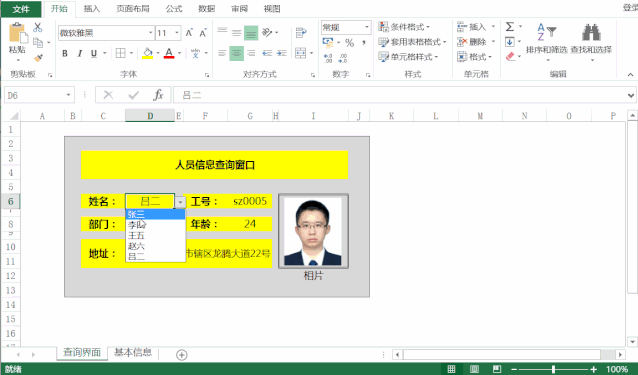
如上图所示,我们需要在通过姓名查询人员的其他基本信息,以及在切换姓名的时候,对应人员的相片也能够自动发生变化。今天我们就来学习一下,如何利用vlookup和Index+Match函数的方法,来实现根据姓名查询人员的相片。
第一步:我们首先需要在Excel表格中,添加好每个人的基本信息情况,包含人员的姓名、工号、部门、年龄、地址及相片等内容,以此作为我们查询的基础数据。如下图所示:

第二步:在查询界面姓名区域制作下拉菜单,引用我们基本信息表中的姓名,这样我们就能够下拉选择我们的姓名。工号、部门、年龄、地址用我们的vlookup函数实现数据查找。相片需要创建自定义图片公式来实现。点击:公式—名称管理器—新建名称,然后名称修改为:相片,引用位置输入下方函数,如下图所示:
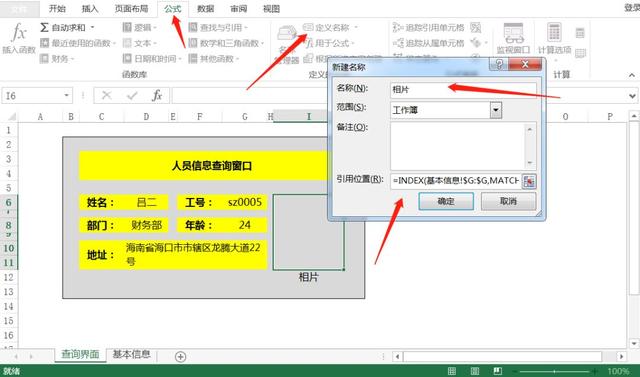
引用位置函数:
=INDEX(基本信息!$G:$G,MATCH(查询界面!$D$6,基本信息!$A:$A,0))
第三步:我们首先复制一个人的相片放入我们的相片位置。鼠标双击图片,然后点击上方函数输入窗口,输入:=相片。这样我们就设置完成了。如下图所示:
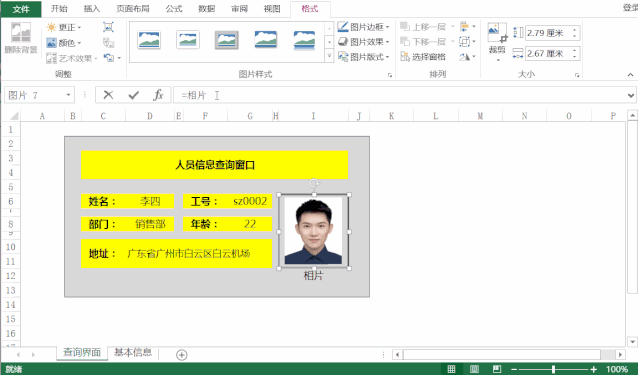
通过上面三个步骤,我们就制作出了我们根据姓名查询相片的操作,现在你学会如何制作可以查询相片的人员信息表格了吗?




















 5776
5776

 被折叠的 条评论
为什么被折叠?
被折叠的 条评论
为什么被折叠?








